chức năng này đặc biệt hữu ích khi bạn làm khoa học, hay đề tài lớn, cần nhiều trích dẫn từ nhiều nguồn khác nhau
Word 2007 cung cấp một số công cụ rất tuyệt cho việc trích dẫn các nguồn, tạo thư mục và quản lý các nguồn. Bước đầu tiên để tạo một danh sách tham chiếu và trích dẫn trong một tài liệu là chọn kiểu thích hợp mà bạn sẽ sử dụng để định dạng các trích dẫn và tham chiếu.
Style
Để chọn một kiểu xuất bản:
• Kích tab References trên nhóm Ribbon
• Kích vào hộp danh sách bên cạnh Style trong nhóm Citations và Bibliograpy
• Chọn kiểu thích hợp.
Citation (trích dẫn)
Để chèn một trích dẫn trong phần văn bản của tài liệu
• Kích tab References trên nhóm Ribbon
• Kích nút Insert Citation trên nhóm Citations & Bibliography
• Nếu đây là một nguồn mới, kích Add New Source
• Nếu bạn đã có một nguồn, nó sẽ có trong danh sách và bạn chỉ cần kích chọn nó.
• Nếu bạn đang tạo một New Source, chọn Type of source (như book, article, ..)
• Hoàn thành form Create Source
• Nếu bạn cần thêm các thông tin, chỉ cần tích vào hộp chọn Show All Bibliography Fields
• Kích OK
Placeholder (Trình giữ chỗ)
Trình giữ chỗ có thể được sử dụng khi có một tham chiếu tới trích dẫn, nhưng không có tất cả các thông tin trên nguồn. Để chèn một Placeholder:
• Kích Insert Citation
• Kích Add New Placeholder
Quản lý nguồn
Mỗi một lần hoàn thành một tài liệu nào đó, có thể bạn cần thêm hay xóa các nguồn, chỉnh sửa các nguồn có sẵn hay hoàn thành thông tin cho Placeholders. Để quản lý nguồn:
• Kích tab References trên Ribbon
• Kích nút Manage Sources trên nhóm Citation & Bibliography
• Từ menu này, bạn có thể Thêm, Xóa và Chỉnh sửa nguồn (chú ý, bạn có thể xem trước nguồn trong vùng phía dưới của cửa sổ.
Bibliography
Để thêm một Bibliography vào tài liệu:
• Đặt con trò vào tài liệu nơi bạn muốn thêm thư mục
• Kích tab References trên Ribbon
• Kích nút Bibliography trên nhóm Citations & Bibliography
• Chọn Insert Built-in Bibliography/Words Cited hay Insert Bibliography
Chèn chú thích cuối trang
Để chèn chú thích cuối trang:
• Kích tab References trên vùng Ribbon
• Kích Insert Footnote (hay Insert Endnote)
• Bắt đầu gõ chú thích.
Word 2007 cung cấp một số công cụ rất tuyệt cho việc trích dẫn các nguồn, tạo thư mục và quản lý các nguồn. Bước đầu tiên để tạo một danh sách tham chiếu và trích dẫn trong một tài liệu là chọn kiểu thích hợp mà bạn sẽ sử dụng để định dạng các trích dẫn và tham chiếu.
Style
Để chọn một kiểu xuất bản:
• Kích tab References trên nhóm Ribbon
• Kích vào hộp danh sách bên cạnh Style trong nhóm Citations và Bibliograpy
• Chọn kiểu thích hợp.
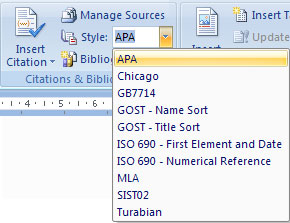
|
Để chèn một trích dẫn trong phần văn bản của tài liệu
• Kích tab References trên nhóm Ribbon
• Kích nút Insert Citation trên nhóm Citations & Bibliography
• Nếu đây là một nguồn mới, kích Add New Source
• Nếu bạn đã có một nguồn, nó sẽ có trong danh sách và bạn chỉ cần kích chọn nó.
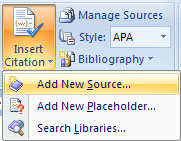
|
• Hoàn thành form Create Source
• Nếu bạn cần thêm các thông tin, chỉ cần tích vào hộp chọn Show All Bibliography Fields
• Kích OK
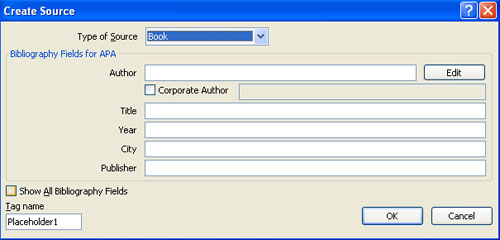
|
Trình giữ chỗ có thể được sử dụng khi có một tham chiếu tới trích dẫn, nhưng không có tất cả các thông tin trên nguồn. Để chèn một Placeholder:
• Kích Insert Citation
• Kích Add New Placeholder
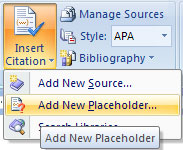
|
Mỗi một lần hoàn thành một tài liệu nào đó, có thể bạn cần thêm hay xóa các nguồn, chỉnh sửa các nguồn có sẵn hay hoàn thành thông tin cho Placeholders. Để quản lý nguồn:
• Kích tab References trên Ribbon
• Kích nút Manage Sources trên nhóm Citation & Bibliography
• Từ menu này, bạn có thể Thêm, Xóa và Chỉnh sửa nguồn (chú ý, bạn có thể xem trước nguồn trong vùng phía dưới của cửa sổ.
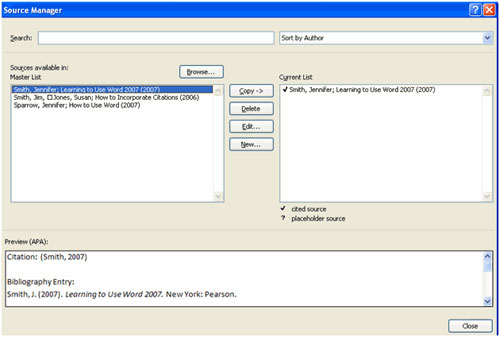
|
Để thêm một Bibliography vào tài liệu:
• Đặt con trò vào tài liệu nơi bạn muốn thêm thư mục
• Kích tab References trên Ribbon
• Kích nút Bibliography trên nhóm Citations & Bibliography
• Chọn Insert Built-in Bibliography/Words Cited hay Insert Bibliography
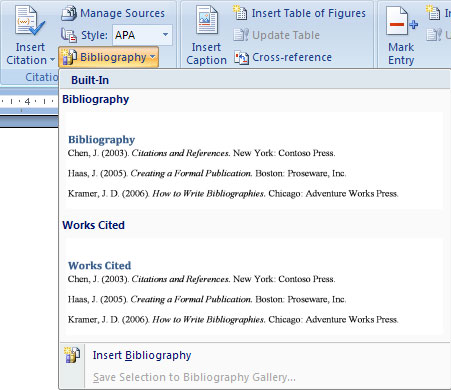
|
Để chèn chú thích cuối trang:
• Kích tab References trên vùng Ribbon
• Kích Insert Footnote (hay Insert Endnote)
• Bắt đầu gõ chú thích.
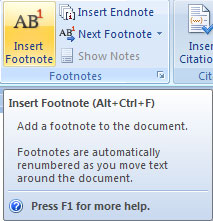
|
